Теги
- Подробности
- марта 12, 2018
- Просмотров: 5014
Маршрутизатор (или роутер) является одним из важнейших элементов вашей домашней сети и подключения к интернету. В этой статье я объясню, что такое маршрутизатор, и дам вам некоторые основные советы по его использованию.
Что такое маршрутизатор?
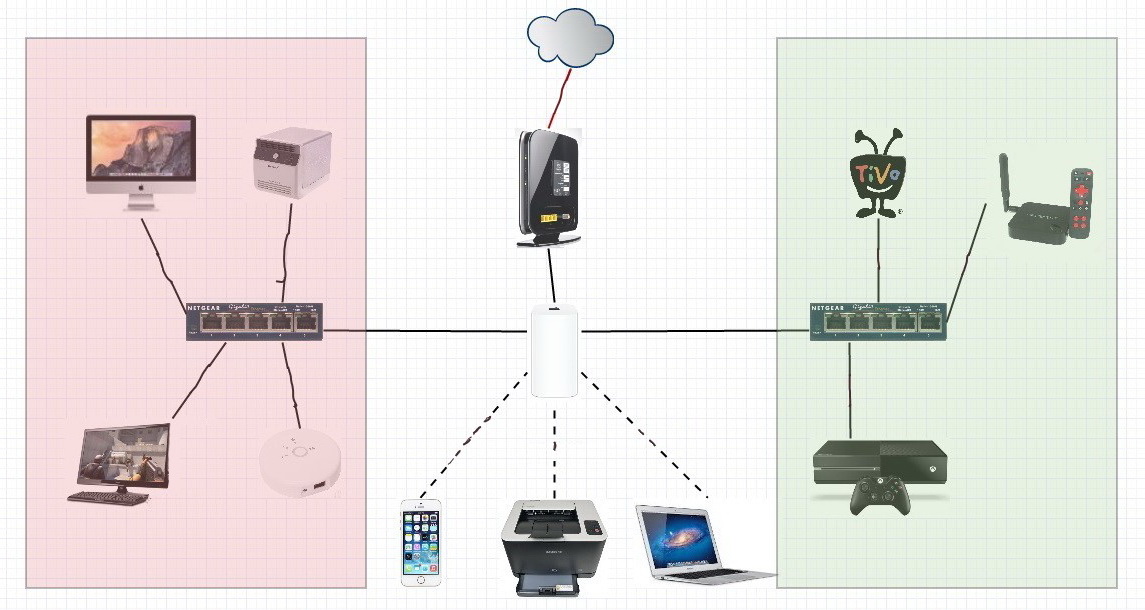
Маршрутизаторы - это узлы, которые составляют компьютерную сеть, такую как Интернет. Маршрутизатор, который вы используете дома, является центральным узлом вашей домашней сети.
Он функционирует как информационный менеджер между Интернетом и всеми устройствами, которые входят в сеть (т.е. все устройства, подключенные к маршрутизатору). Вообще говоря, маршрутизаторы направляют входящий трафик к месту назначения.
Это также делает ваш маршрутизатор первой линией безопасности в защите вашей домашней сети.
Что делает маршрутизатор?
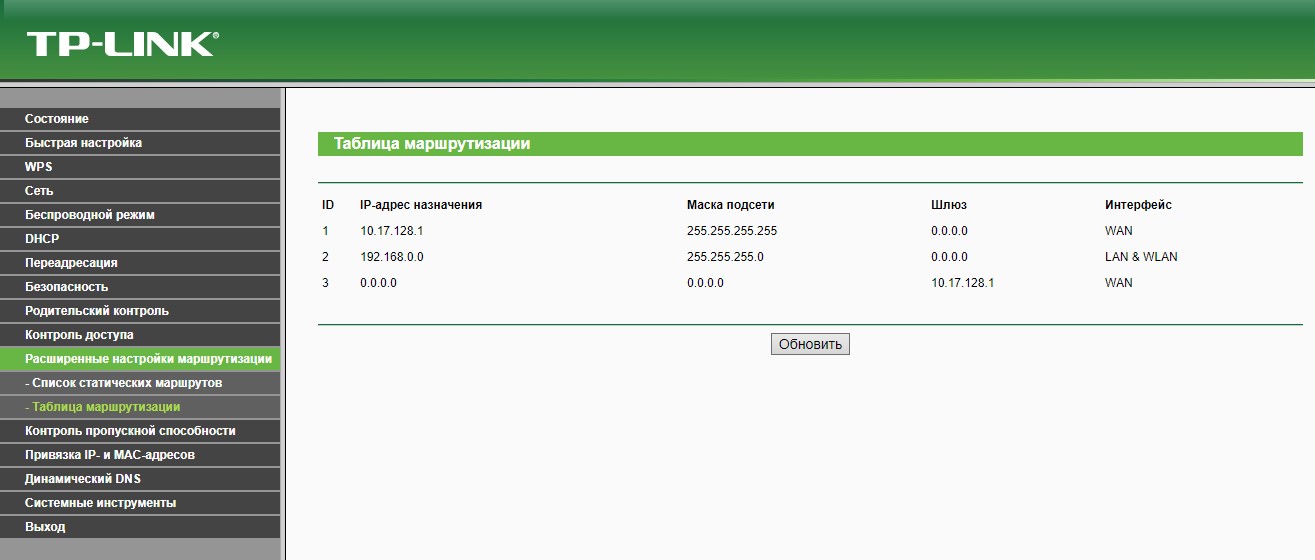
Ваш маршрутизатор обрабатывает сетевой трафик. Например, чтобы просмотреть эту статью, кодирование данных для этого веб-сайта должно проходить с сервера через различные узлы в Интернете и, наконец, через ваш маршрутизатор, чтобы прибыть на ваш телефон или компьютер. На вашем устройстве ваш браузер декодирует эти пакеты данных, чтобы отобразить статью, которую вы сейчас читаете.
Так как в современной типичной квартире или доме имеется более одного устройства, которое подключается к Интернету, вам нужен маршрутизатор для управления входящими сетевыми сигналами. Другими словами, ваш маршрутизатор гарантирует, что пакеты данных, кодирующие веб-сайт, который вы хотите просмотреть на вашем компьютере, не отправляются на ваш телефон. Он делает это, используя MAC-адрес вашего устройства.
Хотя ваш маршрутизатор имеет уникальный (внешний) IP-адрес для приема пакетов данных с серверов по всему миру, каждое устройство в вашей домашней сети также имеет уникальный MAC-адрес. Проще говоря, когда вы пытаетесь получить доступ к информации в Интернете, ваш маршрутизатор поддерживает таблицу, чтобы отслеживать, какое устройство запрашивает информацию. На основе этой таблицы ваш маршрутизатор распределяет входящие пакеты данных правильному получателю.
В чем разница между модемами и маршрутизаторами?
Модем превращает проприетарный сетевой сигнал вашего интернет-провайдера (ISP) в стандартный сетевой сигнал. Теоретически вы можете выбирать между несколькими интернет-провайдерами, а некоторые из них могут использовать один и тот же маршрут доставки. Ваш модем знает, какие сигналы читать и переводить.
Какой модем ваш провайдер предоставит вам, зависит от того, как вы подключаетесь к Интернету. Например, для DSL-модема требуется другая технология, чем кабельный или волоконно-оптический широкополосный модем. Это связано с тем, что в вашей телефонной линии используется медная проводка, в то время как другие используют коаксиальный или волоконно-оптический кабель, соответственно.
DSL-модем должен фильтровать и считывать как низкие частоты, которые генерируют телефонные и голосовые данные, так и высокие частоты интернет-данных. С другой стороны, кабельные модемы должны различать телевизионные и интернет-сигналы, которые передаются по разным каналам, а не разным частотам. Наконец, волоконная оптика использует импульсы света для передачи информации. Модем должен декодировать эти сигналы в стандартные пакеты данных.
Как только модем превратил сетевой сигнал ISP в пакеты данных, маршрутизатор может распространять их на целевое устройство.
Нужен ли мне модем и маршрутизатор?
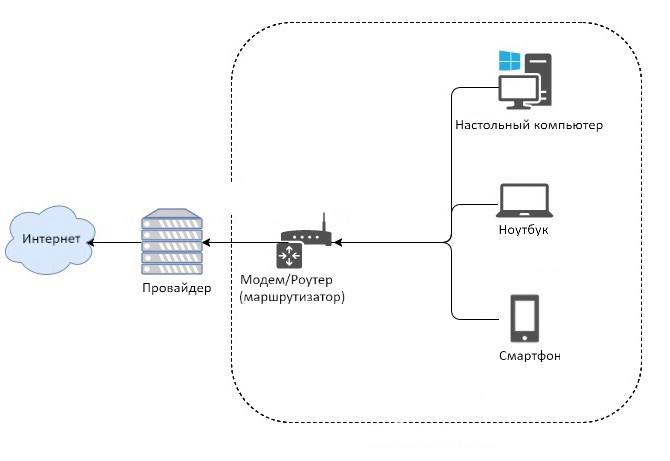
Да и нет.
Хотя вам требуются и модем, и маршрутизатор, вам может не понадобиться два отдельных устройства. В настоящее время многие модемы могут также функционировать как маршрутизаторы. Как правило, эти устройства также действуют как маршрутизаторы Wi-Fi, что означает, что вы получаете три функции в одном устройстве.
Как использовать маршрутизатор
По большей части, маршрутизатор - это устройство которое один раз настраивается и забывается - до тех пор, пока у вас не возникнут проблемы с вашей сетью, в этот момент маршрутизатор станет неотъемлемой частью вашей процедуры поиска и устранения неполадок.
Как настроить маршрутизатор
Как правило, маршрутизаторы - это устройства plug-and-play, для которых не требуется никаких дополнительных настроек. Однако, как упоминалось выше, ваш маршрутизатор также является устройством безопасности. Следовательно, важно, чтобы вы вручную его настраивали.
Я настоятельно рекомендую изменить учетные данные администратора по умолчанию, установить пароль беспроводной сети и отключить WPS. Вы также должны использовать сильный стандарт шифрования беспроводной сети, изменить свое имя SSID по умолчанию и IP-адрес маршрутизатора и отключить удаленное администрирование.
Как получить доступ к маршрутизатору

Чтобы настроить маршрутизатор, вам необходимо создать проводное соединение между вашим компьютером и маршрутизатором. Кабель Ethernet LAN, необходимый для этого, должен был поставляться с вашим маршрутизатором.
После того как вы установили это физическое соединение, откройте свой браузер и введите IP-адрес вашего маршрутизатора. Типичный IP-адрес маршрутизатора по умолчанию - 192.168.1.1. Проверьте на обратной стороне маршрутизатора наклейку с информацией, необходимой для входа в маршрутизатор, включая IP-адрес, имя пользователя и пароль.
Вы также можете найти IP-адрес вашего маршрутизатора со своего рабочего стола, как описано ниже. Когда вы откроете правильный адрес, вы увидите экран входа в систему, в котором вы можете ввести учетные данные для входа в учетную запись вашего маршрутизатора по умолчанию.
Что такое IP-адрес моего маршрутизатора?
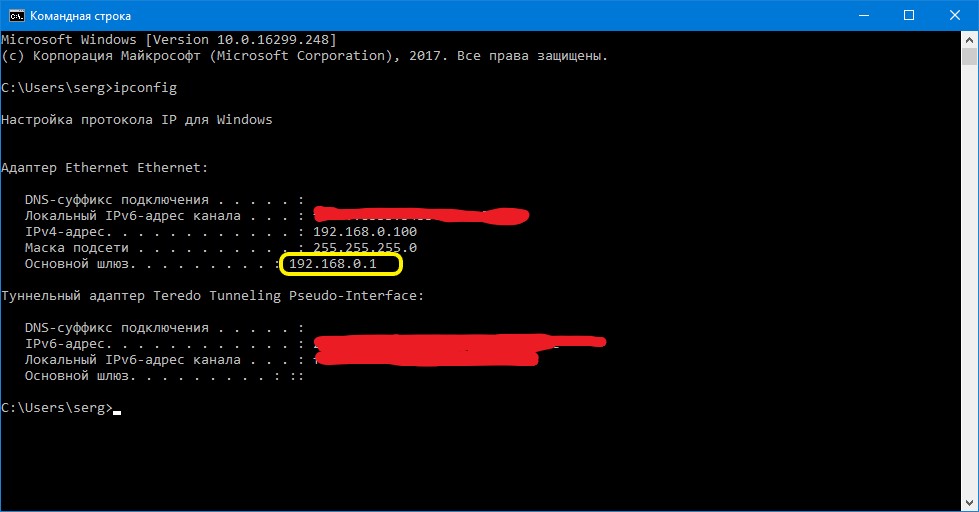
Чтобы найти IP-адрес вашего маршрутизатора с вашего компьютера Windows, откройте командную строку (щелкните правой кнопкой мыши кнопку «Пуск» и выберите «Командная строка»), введите ipconfig и нажмите «Ввод». Теперь найдите запись, в которой указано Default Gateway; это IP-адрес вашего маршрутизатора.
В моем примере шлюз по умолчанию - 192.168.0.1
Как изменить пароль администратора маршрутизатора
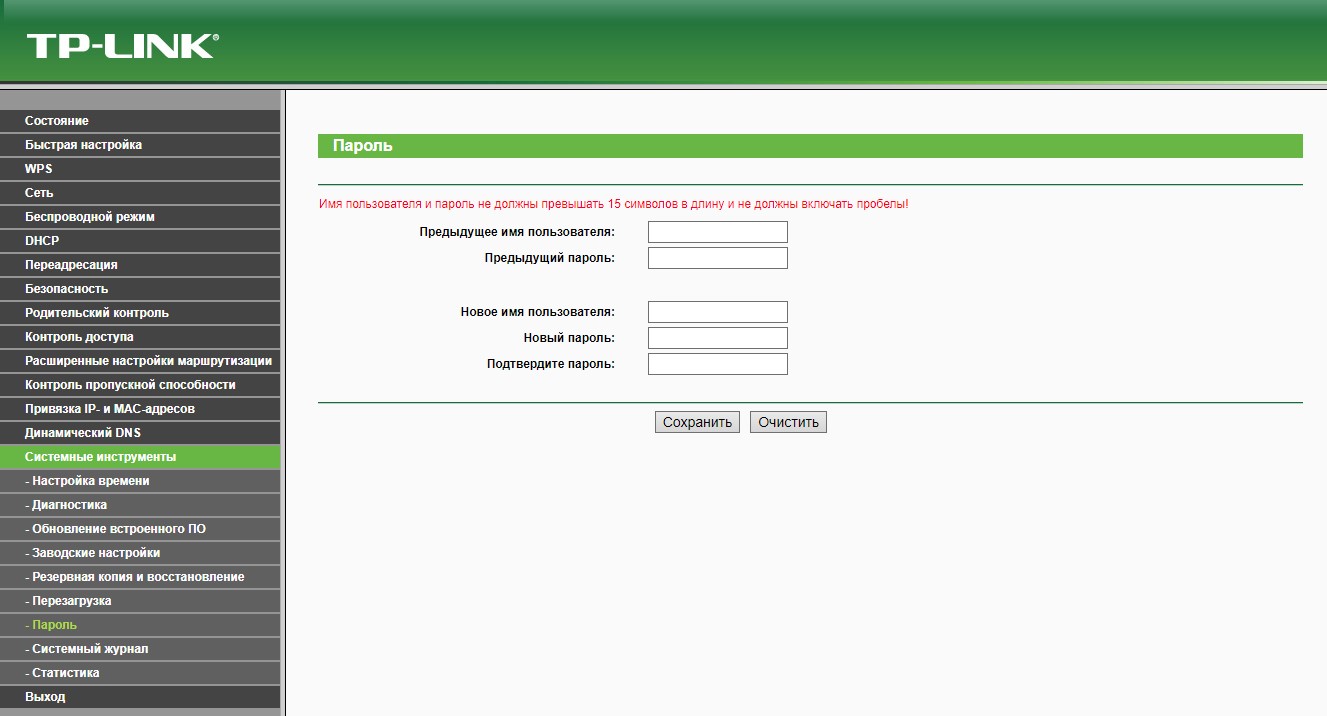
Я настоятельно рекомендую изменить пароль администратора вашего маршрутизатора по умолчанию. Не в последнюю очередь потому, что он обычно печатается на обратной стороне маршрутизатора, что означает, что любой, у кого есть физический доступ к устройству, может получить доступ к вашим интернет-настройкам и управлять ими.
При первом входе в ваш маршрутизатор программное обеспечение может даже попросить вас изменить пароль администратора.
Чтобы вручную изменить пароль маршрутизатора, войдите в свой маршрутизатор, как описано выше. Следующие шаги будут зависеть от вашего маршрутизатора. Как правило, вы должны найти раздел, посвященный безопасности, расширенной настройке или администрированию.
На моем маршрутизаторе Telus параметр находится в разделе «Безопасность»> «Пароль администратора». Просто введите свой старый пароль, дважды введите новый пароль, чтобы подтвердить, а затем сохраните изменения.
Если ваш маршрутизатор был взломан и пароль изменен, вы можете попытаться сбросить свой маршрутизатор (см. Ниже инструкции), чтобы восстановить настройки по умолчанию, в том числе его учетные данные по умолчанию.
Примечание. Некоторые маршрутизаторы позволят вам сбросить пароль, используя пароль по умолчанию, расположенный на задней панели маршрутизатора. В этом случае убедитесь, что физический доступ к вашему маршрутизатору ограничен доверенным кругом людей.
Как изменить пароль Wi-Fi маршрутизатора
Ваш маршрутизатор поставляется с паролем Wi-Fi по умолчанию, который необходимо изменить для повышения безопасности.
Чтобы изменить пароль по умолчанию, войдите в свой маршрутизатор, как описано выше, для доступа к его панели администратора. Точные шаги будут зависеть от вашего маршрутизатора. Как правило, найдите настройки беспроводной сети. Ваш маршрутизатор может назвать ваш пароль Wi-Fi ключом безопасности или кодовой фразой.
Я настоятельно рекомендую использовать протокол безопасности и шифрование, такие как WPA. Если у вас есть современный маршрутизатор, у вас может быть даже доступ к шифрованию WPA3. Используй это!
Как перезапустить маршрутизатор
Перезапуск маршрутизатора - это простой шаг по устранению неполадок, который может помочь вам решить случайную сетевую проблему. Если у вас есть отдельный маршрутизатор и модем, обязательно выполните следующие действия, чтобы избежать создания более крупной проблемы:
Отключите все сетевое оборудование. Сюда входят модем, маршрутизатор и, возможно, сетевые коммутаторы.
Подождите не менее 10 секунд. Этот шаг имеет решающее значение! С одной стороны, короткое время перезарядки между выключением и повторным включением устройства может предотвратить повреждение оборудования. С другой стороны, вы убедитесь, что оперативная память вашего маршрутизатора полностью очищена, и если вы используете динамические IP-адреса, ваш модем запросит свежий IP-адрес.
Включите модем.
Подождите, пока ваш модем загрузится и установит соединение. Это еще один важный шаг! Для вашего модема требуется время для аутентификации с вашим интернет-провайдером и получения нового IP-адреса.
Включите маршрутизатор. Очевидно, что если ваш модем и ваш маршрутизатор являются одним устройством, вы можете пропустить этот шаг.
Подключите другое сетевое оборудование, которое вы отключили ранее.
Вы должны будете дать ему несколько минут, прежде чем ваш интернет вернется. Подождите, пока устройство (а) восстановит ваше соединение, а затем проверьте, разрешила ли перезагрузка проблемы, которые у вас были.
Как сбросить маршрутизатор
Если вы когда-либо потеряете собственный пароль своего маршрутизатора или испортите настройки, сброс может восстановить его настройки по умолчанию и данные для входа.
Чтобы сбросить маршрутизатор, найдите соответствующую физическую кнопку и нажмите на нее и держите не менее 10 секунд.
Как только вы полностью сбросите маршрутизатор, вы сможете получить к нему доступ, используя данные по умолчанию, указанные на его обратной стороне. Но сначала дайте ему некоторое время для восстановления своего интернет-соединения.
Ваш маршрутизатор в двух словах
Теперь вы знаете основы того, что такое маршрутизатор, и как его использовать.
Если вам интересно, какой маршрутизатор вам нужен, как повысить уровень сигнала Wi-Fi или если у вас есть другие вопросы о настройке маршрутизатора, вы найдете подробные рекомендации в других моих статьях, для этого просто воспользуйтесь поиском по сайту.
Читайте также

Последние

Отзывы о компании vps-хостинга Serv-tech

Какие аксессуары нужны для экшн-камеры GoPro

7 тенденций веб-дизайна на 2023 год

Обзор камеры iPhone 14 Pro: маленький шаг, огромный скачок


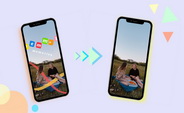
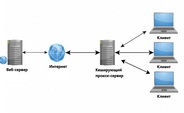


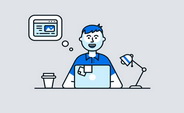
Комментарии
RSS лента комментариев этой записи